Dell Latitude XT2 (Early 2009) – page 3
Manual for Dell Latitude XT2 (Early 2009)
Table of contents
- Notes, Cautions, and Warnings
- Media Base Back and Left View Features
- Top and Right View Features Before Docking or Undocking Your Tablet-PC to the Media Base
- Before Docking Your Tablet-PC
- Before Undocking Your Tablet-PC Securing the Media Base
- 1 Tablet-PC 2 media base
- Undocking Your Tablet-PC From the Media Base
- Removing and Installing the Optical Drive From the Media Base
- Media Base Specifications Physical Storage Ports and Connectors
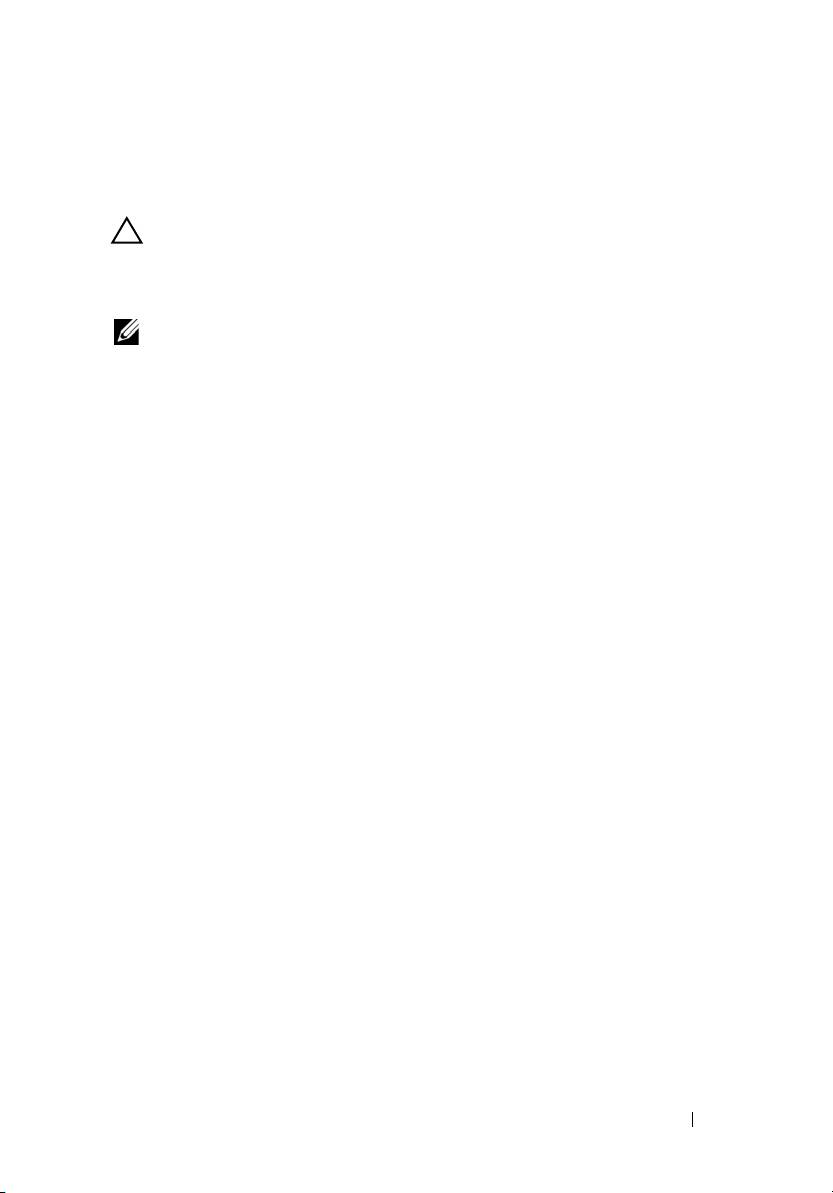
book.book Page 39 Tuesday, December 2, 2008 4:17 PM
Σύνδεση του υπολογιστή Tablet σας στη
Βάση μέσων
ΠΡΟΣΟΧΗ: Εάν συνδέετε τον υπολογιστή Tablet σας για πρώτη
φορά, πριν συνεχίσετε ολοκληρώστε αυτά τα βήματα σε «Πριν από τη
σύνδεση ή αποσύνδεση του υπολογιστή σας Tablet από τη Βάση
μέσων» στη σελίδα 36.
ΣΗΜΕΙΩΣΗ: Μετά την πρώτη σύνδεση του υπολογιστή Tablet σας, ο
υπολογιστή σας ή η σύνδεση του μετασχηματιστή AC του υπολογιστή
μπορεί να τροφοδοτήσει τη βάση μέσων εάν αυτή δεν είναι συνδεδεμένη σε
μετασχηματιστή AC.
1 Ακολουθήστε τις διαδικασίες που αναφέρονται στην ενότητα «Πριν από
τη σύνδεση ή αποσύνδεση του υπολογιστή σας Tablet από τη Βάση
μέσων» στη σελίδα 36.
2 Εάν είναι η πρώτη φορά που γίνεται σύνδεση στη βάση μέσων,
βεβαιωθείτε ότι ο υπολογιστής Tablet είναι εκτός λειτουργίας.
3 Ευθυγραμμίστε το πίσω μέρος του υπολογιστή Tablet με το πίσω μέρος
της βάσης μέσων και χαμηλώστε τον υπολογιστή στο ύψος της βάσης
μέσων.
Βάση μέσων 39
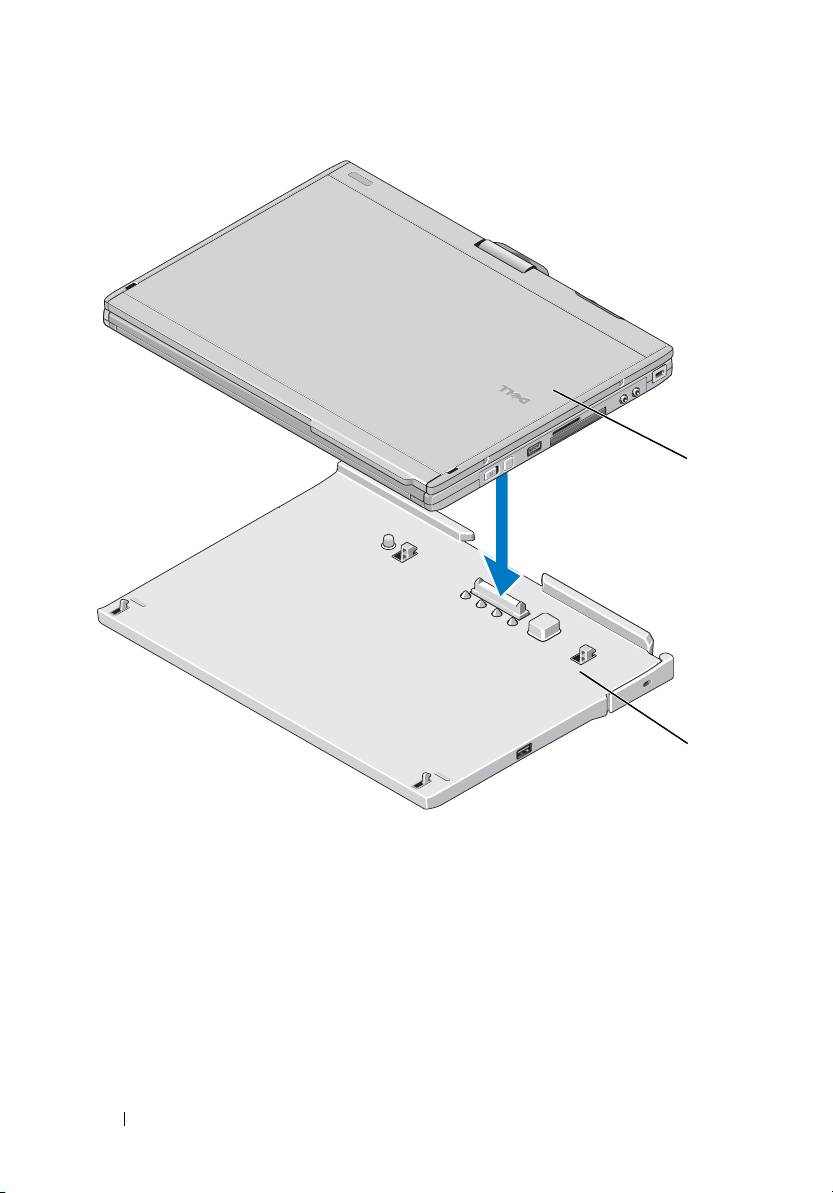
book.book Page 40 Tuesday, December 2, 2008 4:17 PM
1
2
1 Υπολογιστής Tablet 2 βάση μέσων
4 Πιέστε τον υπολογιστή Tablet στη βάση μέσων μέχρι ο υπολογιστής να
κάνει κλικ και να ασφαλίσει στη θέση του.
5 Ανοίξτε τον υπολογιστή Tablet.
Το λειτουργικό σύστημα αναγνωρίζει τη βάση μέσων.
40 Βάση μέσων
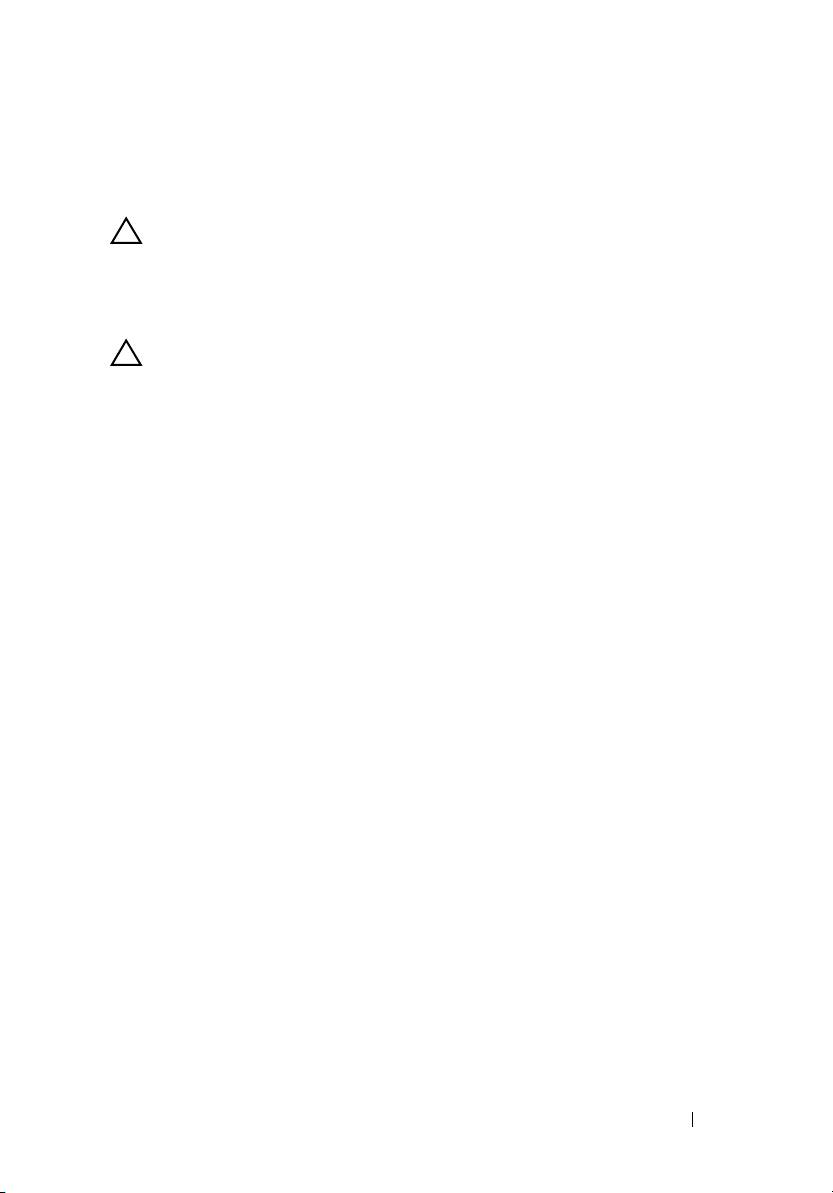
book.book Page 41 Tuesday, December 2, 2008 4:17 PM
Αποσύνδεση του υπολογιστή Tablet σας
από τη Βάση μέσων
ΠΡΟΣΟΧΗ: Μην αποσυνδέετε ποτέ τον υπολογιστή Tablet σας εάν
προηγουμένως δεν τον έχετε προετοιμάσει για αποσύνδεση. Εάν τον
αποσυνδέσετε πριν την προετοιμασία, θα χάσετε δεδομένα και
ενδέχεται ο υπολογιστής Tablet να μην λειτουργήσει κανονικά για
μερικά λεπτά, εάν λειτουργήσει.
ΠΡΟΣΟΧΗ: Εάν ο υπολογιστής Tablet δεν περιέχει φορτισμένη
μπαταρία στο φατνίο μπαταρίας, πρέπει να κλείσετε τον υπολογιστή
μέσω του μενού Έναρξη των Windows και στη συνέχεια να τον
αποσυνδέσετε. Εάν πριν το κλείσιμο του υπολογιστή Tablet
αποσυνδέσετε τον υπολογιστή χωρίς μπαταρία, θα χάσετε δεδομένα
και ενδέχεται ο υπολογιστής να μην λειτουργήσει κανονικά για λίγα
λεπτά, εάν λειτουργήσει.
1 Ακολουθήστε τις διαδικασίες που αναφέρονται στην ενότητα «Πριν από
τη σύνδεση ή αποσύνδεση του υπολογιστή σας Tablet από τη Βάση
μέσων» στη σελίδα 36.
2 Εάν η βάση μέσων σας είναι ασφαλισμένη με τη χρήση αντικλεπτικής
συσκευής, ξεκλειδώστε την.
3 Αποσυνδέστε το μετασχηματιστή AC από τη βάση μέσων.
Βάση μέσων 41
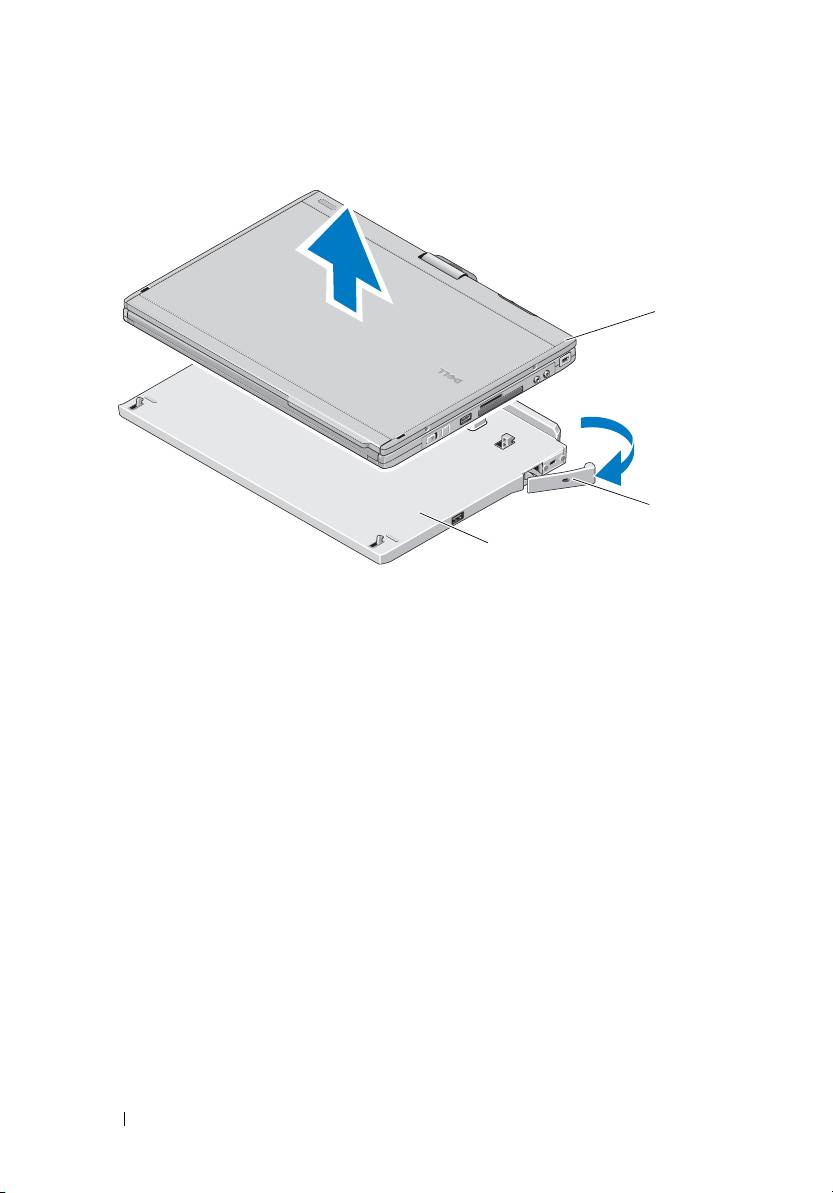
book.book Page 42 Tuesday, December 2, 2008 4:17 PM
4 Τραβήξτε προς τα εμπρός το μοχλό απελευθέρωσης του υπολογιστή
Tablet για να απελευθερώσετε τον υπολογιστή από τη βάση μέσων.
1
2
3
1 Υπολογιστής Tablet 2 μοχλός απελευθέρωσης
3 βάση μέσων
5 Ανασηκώστε το πίσω μέρος του υπολογιστή Tablet και σπρώξτε τον
υπολογιστή προς τα έξω και προς το πίσω μέρος της βάσης μέσων.
Αφαίρεση και εγκατάσταση της μονάδας
οπτικού δίσκου από τη Βάση μέσων
1 Αποσύνδεση της βάσης μέσων (ανατρέξτε στο «Αποσύνδεση του
υπολογιστή Tablet σας από τη Βάση μέσων» στη σελίδα 41).
2 Αποθηκεύστε και κλείστε όλα τα ανοιχτά αρχεία ή προγράμματα και στη
συνέχεια κλείστε τον υπολογιστή Tablet.
3 Για να αφαιρέσετε τη μονάδα οπτικού δίσκου:
a Αφαιρέστε τη βίδα που ασφαλίζει τη μονάδα οπτικού δίσκου στη
βάση μέσων.
b Χρησιμοποιήστε το κατσαβίδι για να σπρώξετε τη μονάδα δίσκου έξω
από τη μονάδα φατνίου μέσων.
42 Βάση μέσων
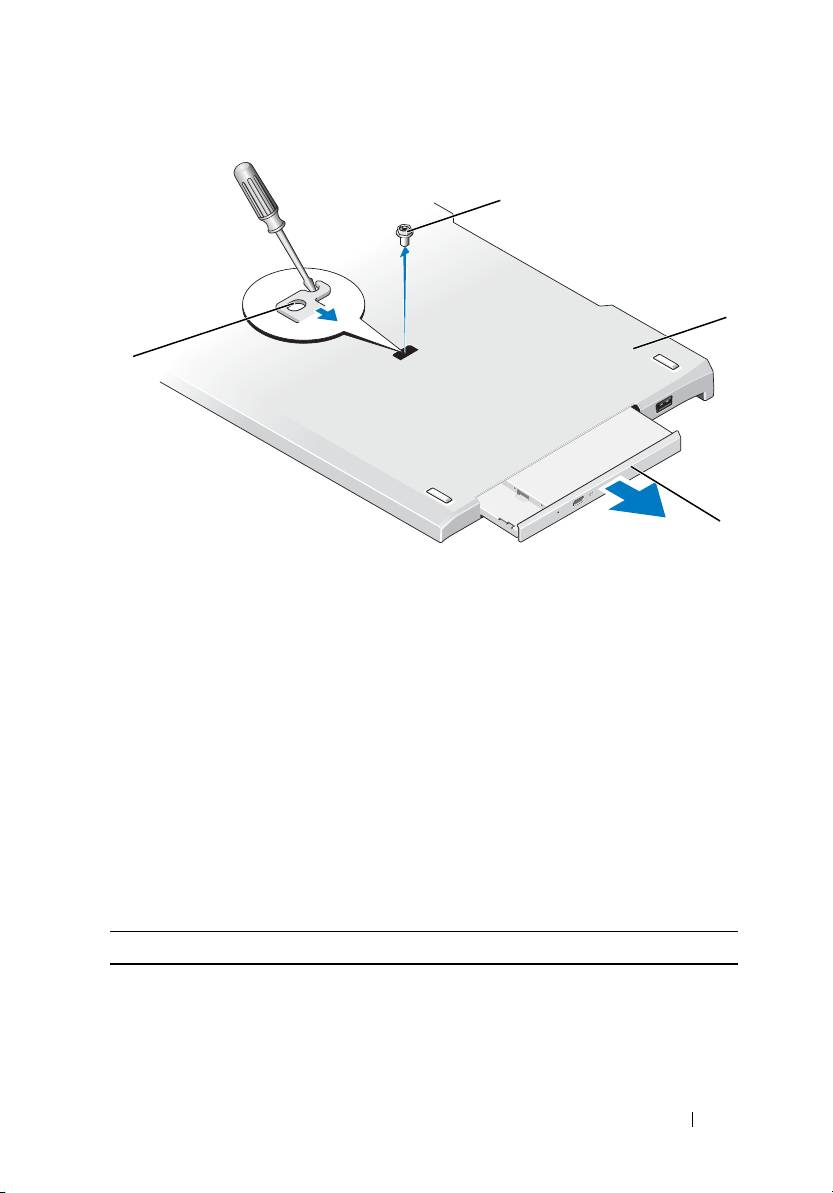
book.book Page 43 Tuesday, December 2, 2008 4:17 PM
1
2
4
3
1 βίδα 2 βάση μέσων
3 μονάδα οπτικού δίσκου 4 οπή βίδας
4 Για να εγκαταστήσετε τη μονάδα οπτικού δίσκου:
a Εισαγάγετε τη μονάδα οπτικού δίσκου στη μονάδα φατνίου μέσων της
βάσης μέσων.
b Εισαγάγετε τη βίδα ασφαλείας που συγκρατεί τη μονάδα οπτικού
δίσκου στη θέση της.
5 Ανοίξτε τον υπολογιστή Tablet.
Το λειτουργικό σύστημα αναγνωρίζει αυτόματα τη νέα μονάδα δίσκου.
Προδιαγραφές Βάσης μέσων
Φυσικά χαρακτηριστικά
Ύψος 12,8 mm (0,50 ίντσες)
Πλάτος 295,31 mm (11,63 ίντσες)
Βάθος 222,56 mm (8,76 ίντσες)
Βάση μέσων 43
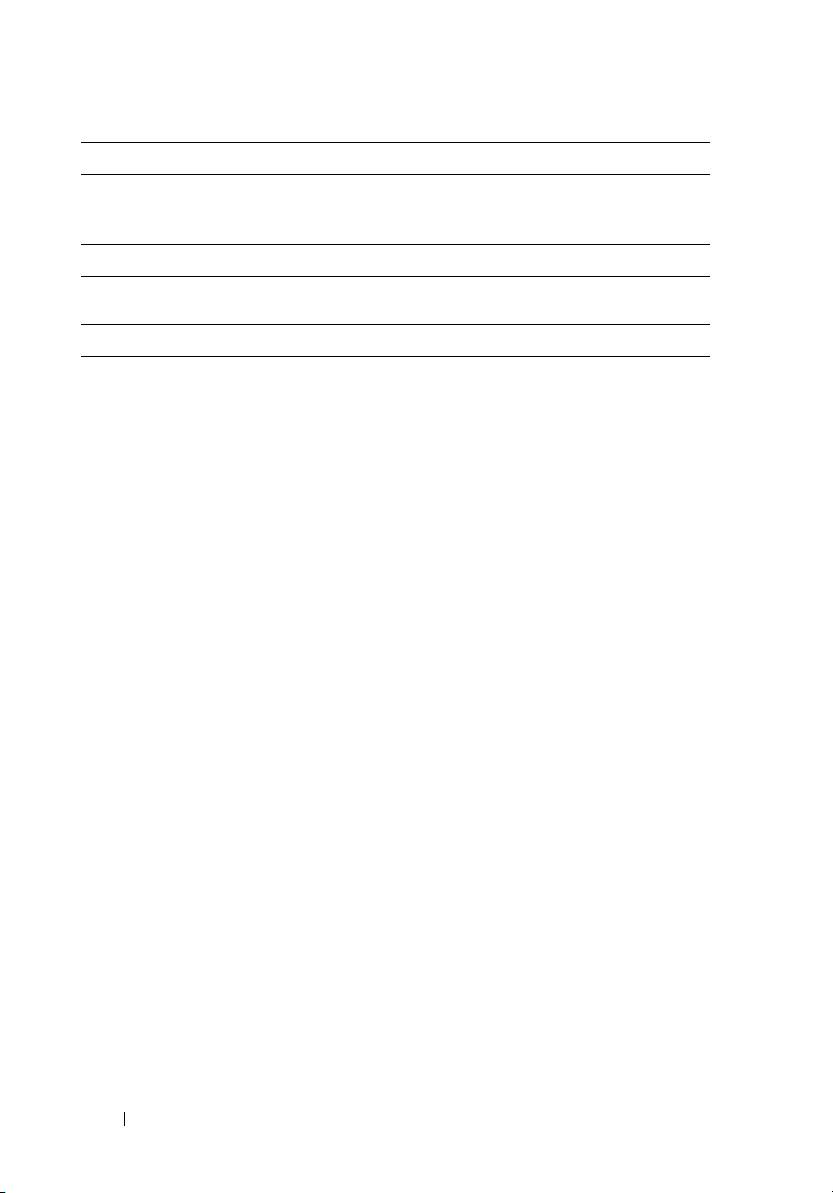
book.book Page 44 Tuesday, December 2, 2008 4:17 PM
Φυσικά χαρακτηριστικά
Βάρος (χωρίς τη μονάδα οπτικού
0,488 κιλά (1.076 λίβρες)
δίσκου)
Κατά την αποθήκευση
Μονάδα οπτικού δίσκου (προαιρετικά) DVD-ROM/DVD+RW
Θύρες και υποδοχές
Δίκτυο Θύρα RJ-45 για 10/100/1000 Mbits/δεύτερο
Ethernet
USB τρεις υποδοχές των 4 ακίδων, συμβατές με
USB-2.0
Τροφοδοτούμενο USB υποδοχή 9 ακίδων, συμβατή με USB-2.0
Βίντεο
θύρα VGA υποδοχή VGA 15 ακίδων
θύρα DVI υποδοχή 24 οπών
Σειριακή υποδοχή 9 ακίδων, συμβατή με 16550C
UART με buffer 16-byte
Ήχος ακουστικό/ηχείο (line-out) mini υποδοχή
IEEE 1394a σειριακή υποδοχή 4 ακίδων (προαιρετικά)
Σύνδεση Βύσμα 100 ακίδων
44 Βάση μέσων
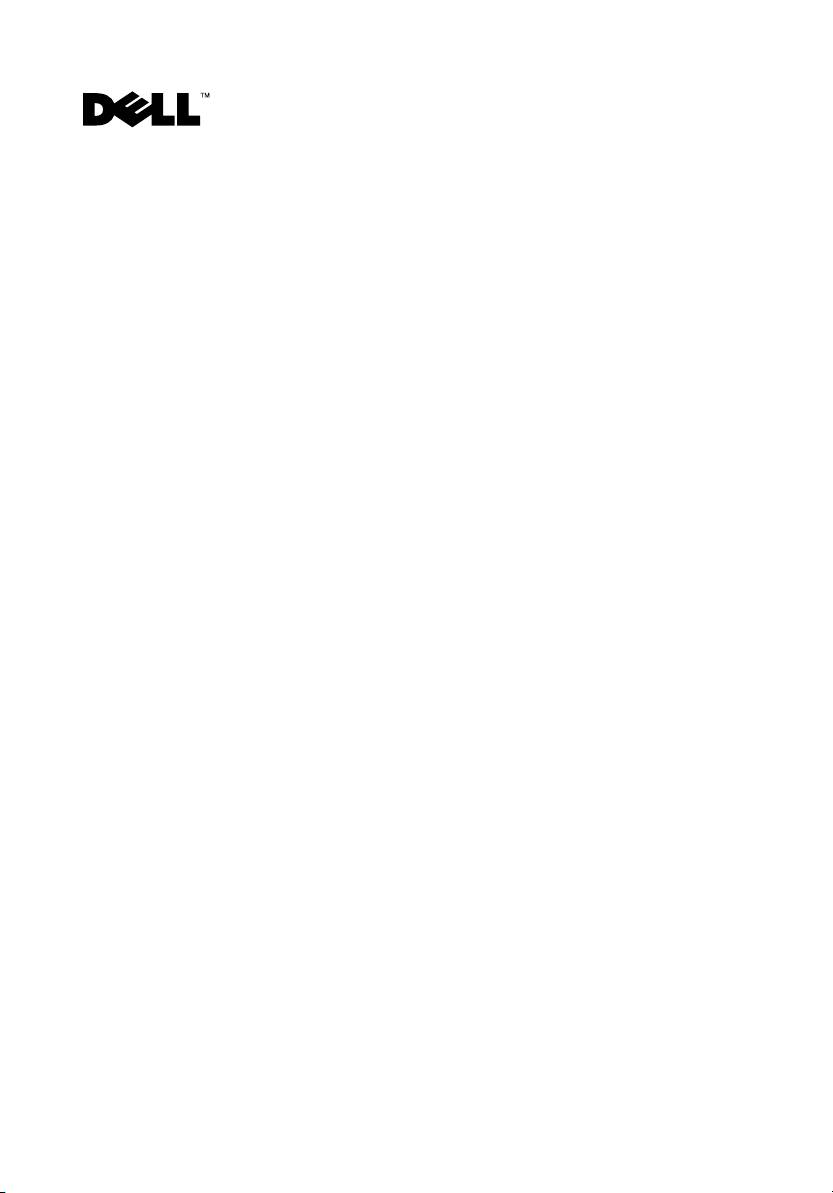
book.book Page 45 Tuesday, December 2, 2008 4:25 PM
Dell™ Latitude™ XT2 médiatalp
PR12S típus
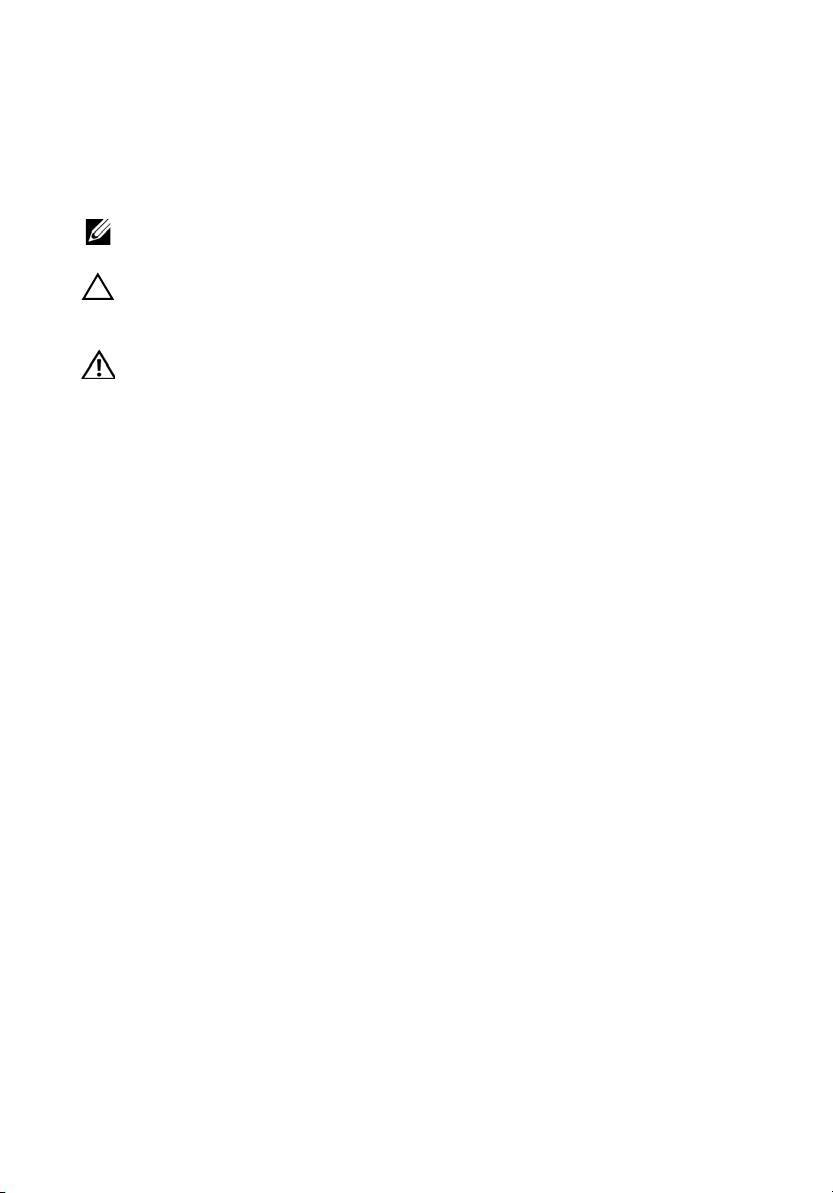
book.book Page 46 Tuesday, December 2, 2008 4:25 PM
Megjegyzések, "Vigyázat!" jelzések és
figyelmeztetések
MEGJEGYZÉS: A MEGJEGYZÉSEK a számítógép biztonságosabb és
hatékonyabb használatát elősegítő fontos tudnivalókat tartalmaznak.
VIGYÁZAT: A FIGYELMEZTETÉS hardverhiba vagy adatvesztés
lehetőségére hívja fel a figyelmet, egyben közli a probléma elkerülésének
módját.
FIGYELEM: A FIGYELEM! jelzések esetleges tárgyi és személyi
sérülésekre, illetve életveszélyre hívják fel a figyelmet.
____________________
A dokumentumban közölt információk külön értesítés nélkül változhatnak.
© 2008 Dell Inc. Minden jog fenntartva.
A Dell Inc. előzetes írásos engedélye nélkül szigorúan tilos a dokumentumokat bármilyen módon
sokszorosítani.
A szövegben használt védjegyek: a Dell, a DELL logó és a Latitude
a Dell Inc. védjegye; a Microsoft és
a Windows a Microsoft Corporation bejegyzett véd jegye az Egyesült Államokban és/vagy más
országokban.
A dokumentumban más védjegyek és kereskedelmi megnevezése
k is szerepelhetnek, hivatkozásként a
termékmárkák és megnevezések tulajdonosaira. A Dell Inc. a saját ja kivételével lemond minden
védjegyekkel vagy bejegyzett védjegyekkel kapcsolatos tulajdonosi jogr
ól .
PR12S típus
2008. november P/N H276N Mód.: A00
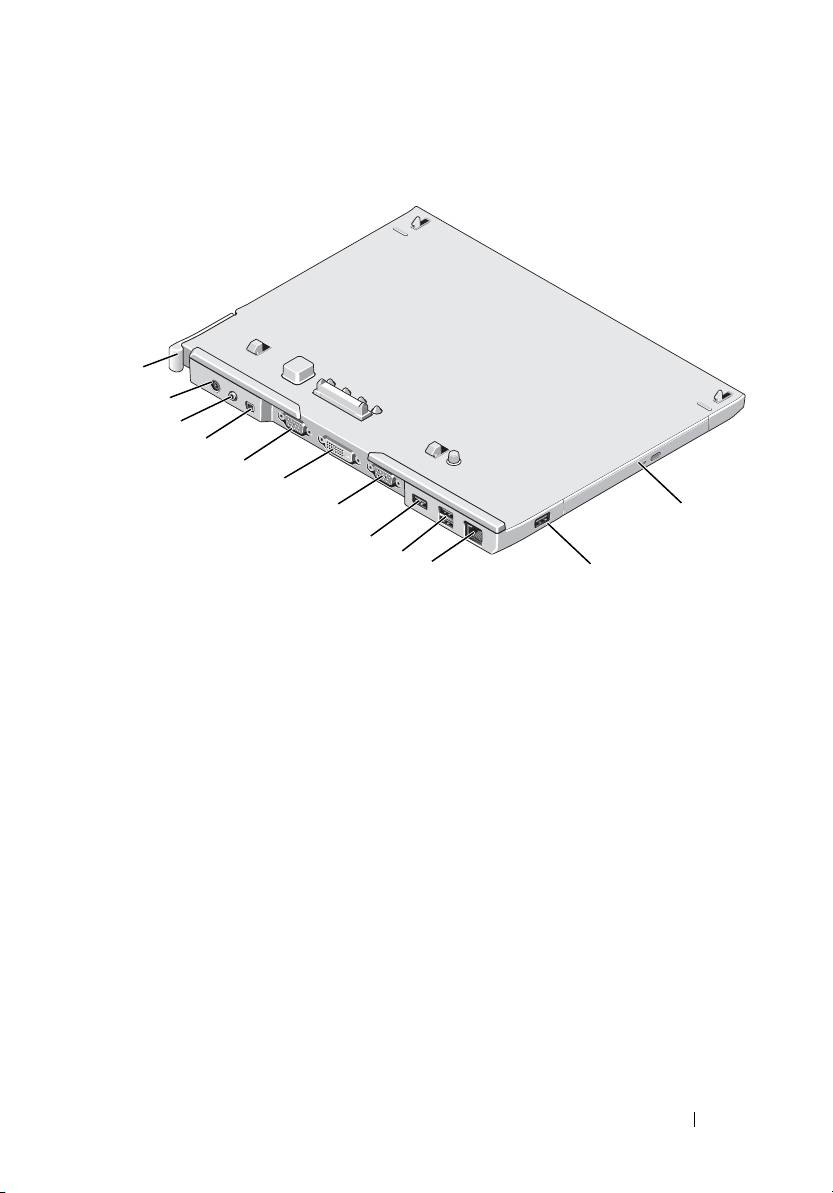
book.book Page 47 Tuesday, December 2, 2008 4:25 PM
Médiabázis
Hátulnézet és bal oldali nézet
1
2
3
4
5
6
7
12
8
9
10
11
1 Táblaszámítógép rögzítését
2 Hálózati tápadapter csatlakozó
kioldó kar
3 audió csatlakozó 4 IEEE 1394
5 VGA videó csatlakozó 6 Digitális-video interfész (DVI)
csatlakozó
7 soros csatlakozó 8 USB-csatlakozó
9 tápellátással rendelk
ező USB-
10 hálózati csatlakozó
csatlakozó
11 USB-csatlakozó 12 optikai meghajtó a médiarekeszben
Médiabázis 47
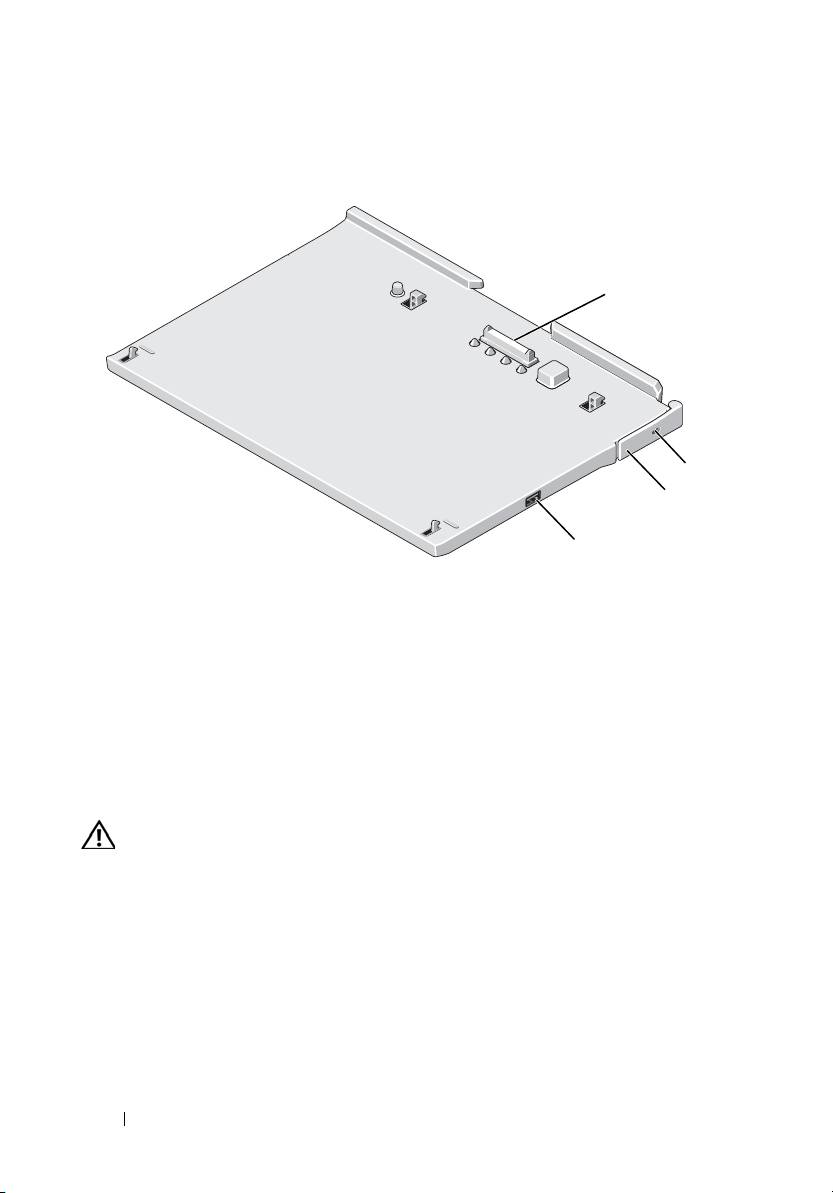
book.book Page 48 Tuesday, December 2, 2008 4:25 PM
Felülnézet és jobb oldali nézet
1
2
3
4
1 dokkolócsatlakozó 2 a biztonsági kábel rögzítésére
szolgáló nyílás
3 Táblaszámítógép rögzítését
4 USB-csatlakozó
kioldó kar
A táblaszámítógép médiatalpra való
dokkolása, és kivétele előtt
FIGYELEM: Ha elosztós hosszabbítót használ, a váltakozó áramú
adapter tápkábelét kellő körültekintéssel csatlakoztassa az elosztóba.
Bizonyos elosztókba ugyanis helytelenül is be lehet csatlakoztatni a
dugaszt. A hálózati csatlakozó hibás illeszkedése az eszköz tartós
károsodásához vezethet, valamint tüzet és/vagy áramütést okozhat.
Biztosítsa, hogy a dugasz földelőérintkezője az elosztó megfelelő
földelőérintkezőjéhez kerüljön.
48 Médiabázis
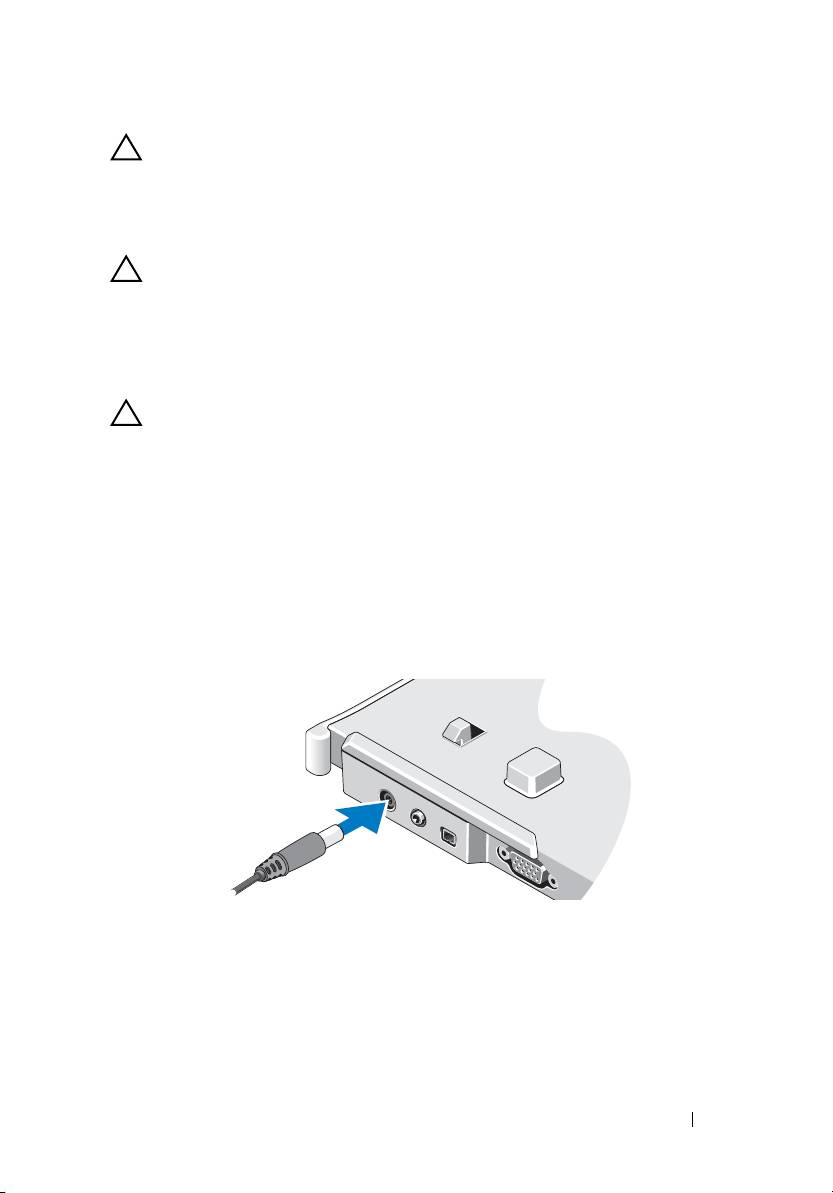
book.book Page 49 Tuesday, December 2, 2008 4:25 PM
VIGYÁZAT: Mindig azt a Dell váltakozó áramú adaptert használja,
amelyet a médiatalphoz kapott. Ha más, kereskedelmi forgalomban
kapható vagy a Dell számítógépek régebbi típusaihoz készült
váltakozó áramú adaptert használ, azzal károsíthatja a médiatalpat
vagy a táblaszámítógépet.
VIGYÁZAT: Amikor a váltakozó áramú Dell adapter kábelét kihúzza a
táblaszámítógépből, a csatlakozót fogja meg és ne a kábelt, majd
húzza meg határozottan de óvatosan, a kábel sérülésének
elkerüléséhez. Mikor felcsavarja a váltakozó áramú adapter kábelét,
győződjön meg, hogy követi a csatlakozó szögét, hogy elkerülje a
kábel sérülését.
VIGYÁZAT: A Latitude™ XT2 médiatalpat kizárólag a Latitude XT2
készülékkel használja. Ha régebbi Dell számítógéphez készült
médiatalpat használ, az a médiatalp vagy a táblaszámítógép sérülését
okozhatja.
A táblaszámítógép dokkolása előtt
1 Mentsen el, és zárjon be minden nyitott fájlt, majd lépjen ki minden futó
alkalmazásból.
2 Csatlakoztassa a váltakozó áramú adaptert a médiatalpon lévő váltakozó
áramú csatlakozóhoz és a fali csatlakozóaljzathoz.
3 Mielőtt a táblaszámítógépet a legelső alkalommal a médiatalpra dokkolja,
a táblaszámítógép operációs rendszerének telepítve kell lennie:
a Győződjön meg arról, hogy a táblaszámítógép nem csatlakozik
(dokkolódik) a médiatalpra vagy az akkumulátor csatlakozójához.
b Kapcsolja be a táblaszámítógépet.
®
®
c Várja meg, amíg megjelenik a Microsoft
Windows
asztal.
Médiabázis 49
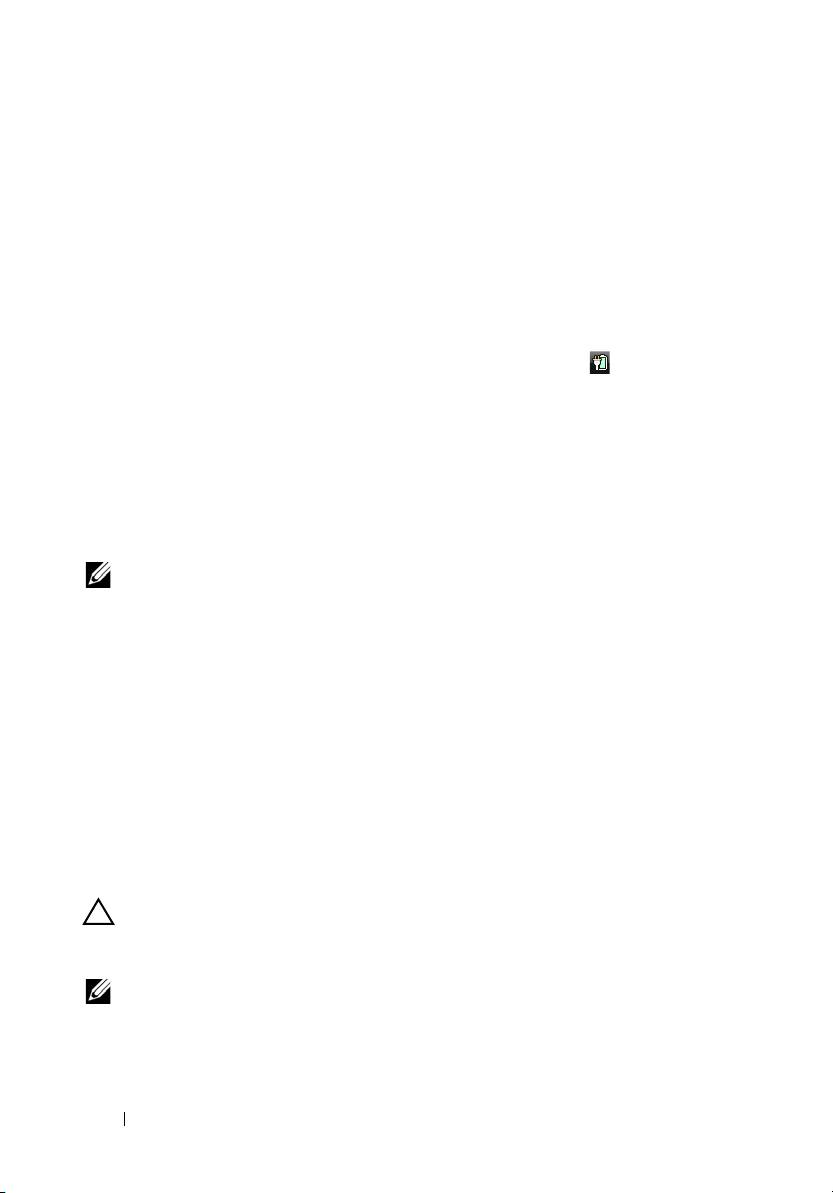
book.book Page 50 Tuesday, December 2, 2008 4:25 PM
d Kapcsolja ki a táblaszámítógépet.
A táblaszámítógép dokkolása előtt
1 Mentsen el, és zárjon be minden nyitott fájlt, majd lépjen ki minden futó
alkalmazásból.
2 A táblaszámítógép energiagazdálkodási lehetőségeit úgy állítsa be, hogy a
táblaszámítógép a kijelző lezárásakor (lehajtásakor) ne kerüljön alvó,
készenléti vagy hibernált állapotba:
a Kattintson az értesítési területen lévő Energiaellátás ikonra az
Energiaellátás felbukkanó ablak megjelenítéséhez.
b Kattintson a További energiagazdálkodási beállítások elemre.
c Az A képernyőfedél lecsukásakor listából válassza a Nincs művelet
elemet.
A médiatalp rögzítése
MEGJEGYZÉS: Ha a táblaszámítógép a médiatalpra van dokkolva és a
médiatalp biztosítva van, akkor a táblaszámítógép dokkolásának
megszüntetése kizárólag a biztonsági eszköz eltávolítása után lehetséges.
Csatlakoztasson a kereskedelmi forgalomban kapható biztonsági eszközt a
médiatalpon található biztonsági kábelnyíláshoz.
A lopás elleni védelmet biztosító eszköz rendszerint egy fémszálakból sodrott
kábelből, a kábel végére erősített zárból és a hozzá tartozó kulcsból áll. A
lopásgátló eszköz felszerelésével kapcsolatos információk az eszközhöz kapott
dokumentációban találhatók.
A táblaszámítógép dokkolása a
médiatalpra
VIGYÁZAT: Ha első alkalommal hajtja végre a táblaszámítógép
dokkolását, hajtsa végre a(z) "A táblaszámítógép médiatalpra való
dokkolása, és kivétele előtt", 48. oldal című rész szerinti lépéseket.
MEGJEGYZÉS: A táblaszámítógép első alkalommal való dokkolását
követően a táblaszámítógép akkumulátora vagy a táblaszámítógép
váltakozó áramú tápkábele táplálja a médiatalpat, ha a médiatalp nincs
váltakozó áramú
adapterhez csatlakoztatva.
50 Médiabázis
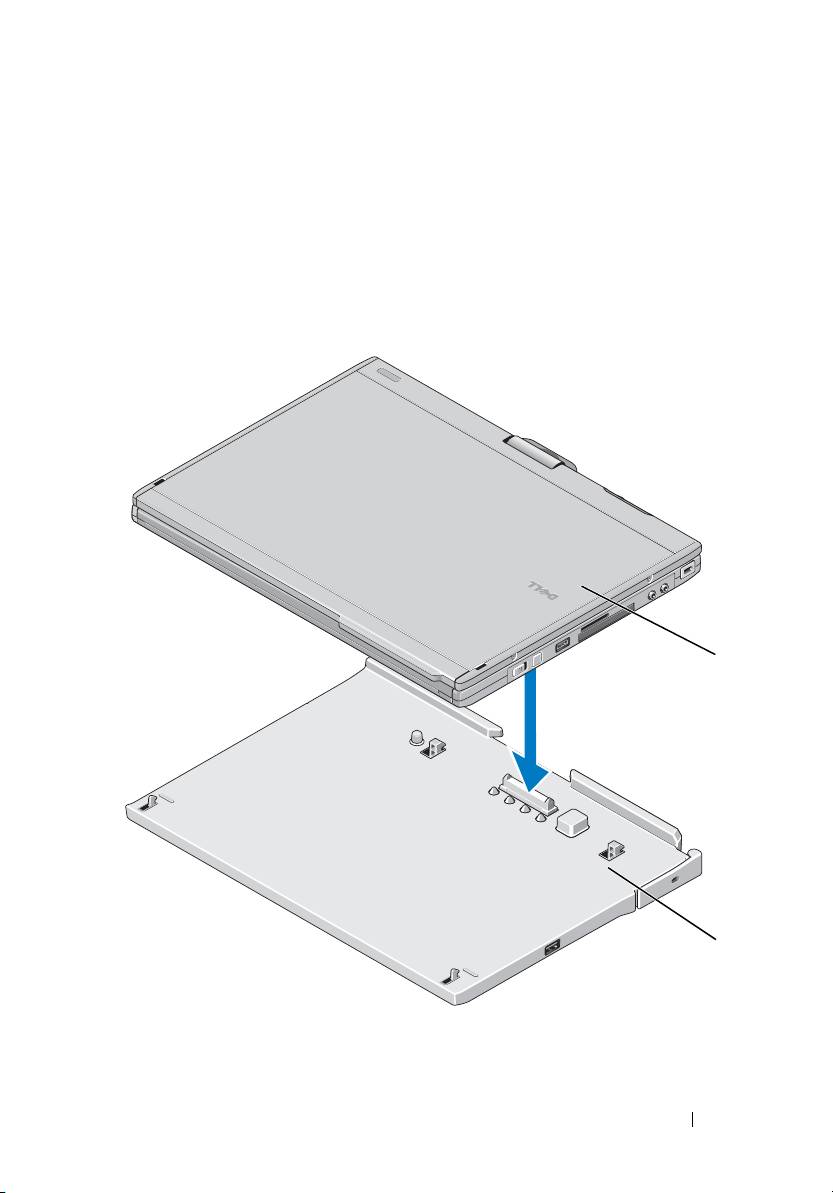
book.book Page 51 Tuesday, December 2, 2008 4:25 PM
1 Kövesse a következő fejezetben olvasható utasításokat: "A
táblaszámítógép médiatalpra való dokkolása, és kivétele előtt", 48. oldal.
2 Amikor első alkalommal dokkolja a médiatalpat, győződjön meg arról,
hogy a táblaszámítógép ki van kapcsolva .
3 Igazítsa a táblaszámítógép hátsó részét a médiatalp hátsó részéhez, majd
helyezze a táblaszámítógépet a médiatalpra.
1
2
1 Táblaszámítógép 2 médiabázis
Médiabázis 51
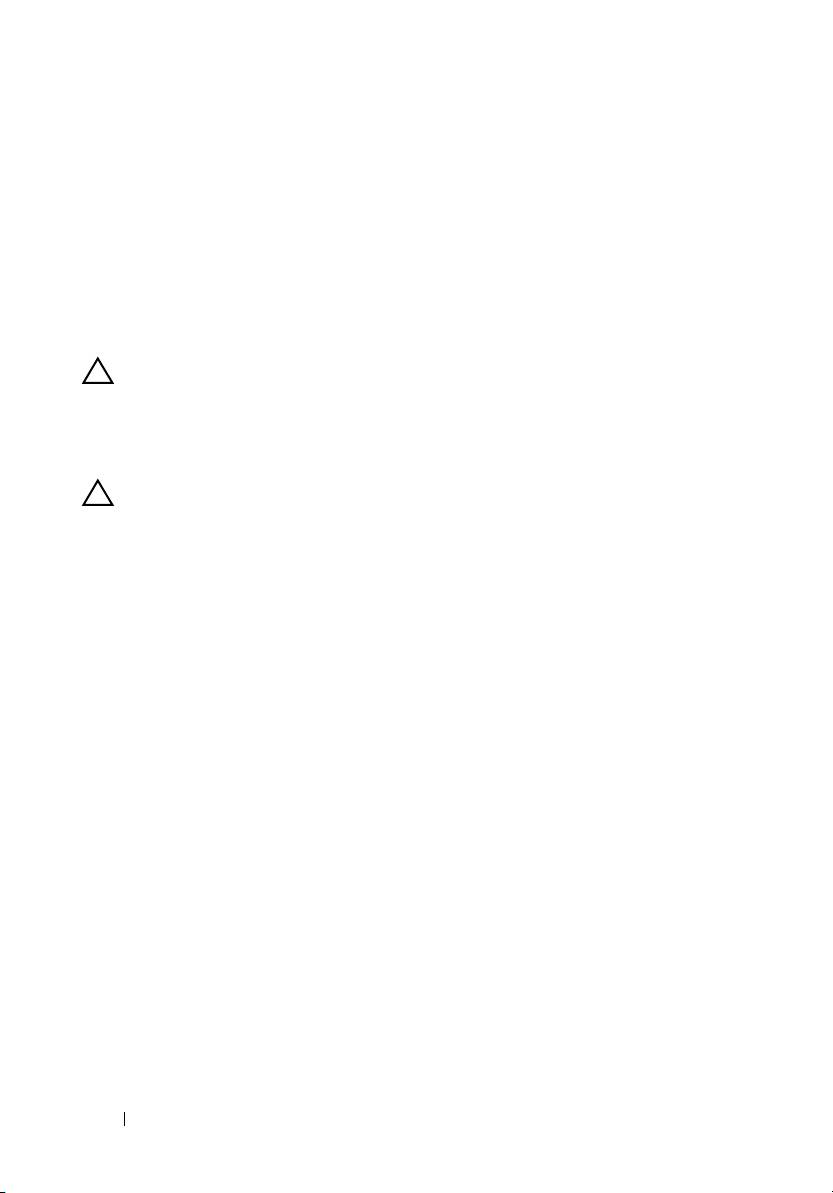
book.book Page 52 Tuesday, December 2, 2008 4:25 PM
4 Nyomja a táblaszámítógépet kattanásig a médiatalpra: a táblaszámítógép
így szilárdan rögzül.
5 Kapcsolja be a táblaszámítógépet.
Az operációs rendszer felismeri a médiabázist.
A táblaszámítógép médiatalptól való
lekapcsolása
VIGYÁZAT: Soha ne kapcsolja le a táblaszámítógépet és a talpat
anélkül, hogy előtte ne készítené fel a táblaszámítógépet a
lekapcsolásra. Ha a lekapcsolást a táblaszámítógép felkészítése előtt
hajtja végre, az adatvesztéssel jár és több percbe telhet, amíg a
táblaszámítógép rendes működése visszaáll (ha egyáltalán sikerül).
VIGYÁZAT: Ha a táblaszámítógépnek nincs feltöltött akkumulátora az
akkumulátorrekeszben, le kell állítania a táblaszámítógépet a
Windows Start menüjéből, majd ezt követően kell elvégezni a
táblaszámítógép szétkapcsolását. Ha a táblaszámítógép
szétkapcsolását akkumulátor nélkül hajtja végre a leállítás előtt,
elveszti adatait, és több percbe telhet (ha egyáltalán sikerül), amíg a
számítógép rendes működése visszaáll.
1 Kövesse a következő fejezetben olvasható utasításokat: "A
táblaszámítógép médiatalpra való dokkolása, és kivétele előtt", 48. oldal.
2 Ha a médiatalp lopásgátló eszközzel van biztosítva, nyissa ki a lopásgátló
eszközt.
3 Húzza ki a váltakozó áramú adapter csatlakozóját a médiatalpból.
52 Médiabázis
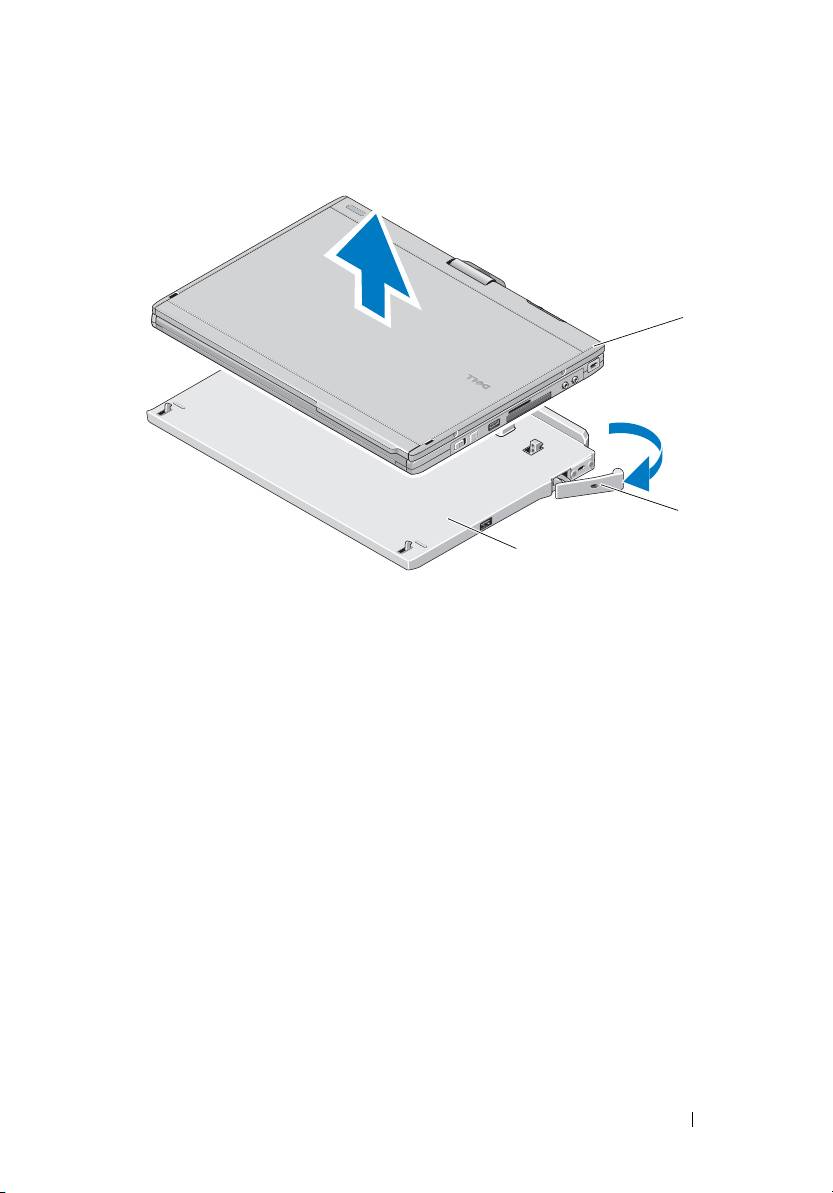
book.book Page 53 Tuesday, December 2, 2008 4:25 PM
4 Húzza meg a táblaszámítógép rögzítését kioldó kart, hogy a
táblaszámítógépet leválassza a médiatalpról.
1
2
3
1 Táblaszámítógép 2 kioldókar
3 médiabázis
5 Emelje meg a táblaszámítógép hátsó részét, majd csúsztassa ki a
táblaszámítógépet a médiatalp hátsó része felé.
Az optikai meghajtó eltávolítása és
beillesztése a médiatalpba
1 Végezze el a médiatalp szétkapcsolását (lásd: "A táblaszámítógép
médiatalptól való lekapcsolása", 52. oldal).
2 Mentsen és zárjon be minden nyitva lévő fájlt vagy programot, majd
kapcsolja ki a táblaszámítógépet.
3 A optikai meghajtó eltávolítása:
a Távolítsa el azt a csavart, amely az optikai meghajtót a médiatalphoz
rögzíti.
b A meghajtót egy csavarhúzó segítségével csúsztassa ki a
médiarekeszből.
Médiabázis 53
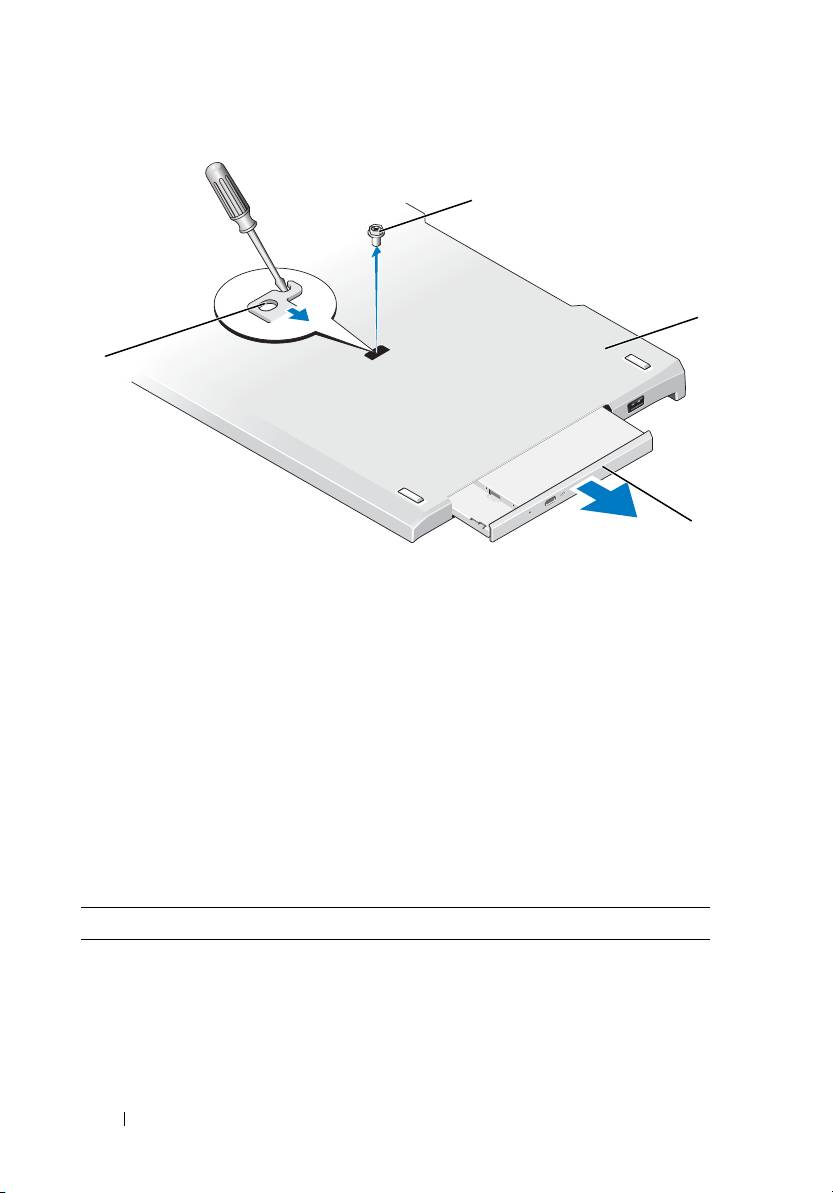
book.book Page 54 Tuesday, December 2, 2008 4:25 PM
1
2
4
3
1 csavar 2 médiabázis
3 optikai meghajtó 4 csavarlyuk
4 Az optikai meghajtó eltávolítása:
a Helyezze be az optikai meghajtót a médiatalpon lévő médiarekeszbe.
b Helyezze vissza a biztosító csavart, amely az optikai meghajtót a
helyén tartja.
5 Kapcsolja be a táblaszámítógépet.
Az operációs rendszer automatikusan felismeri az új meghajtót.
A médiatalp műszaki adatai
Fizikai jellemzők
Magasság 12,8 mm
Szélesség 295,31 mm
Mélység 222,56 mm
Súly (optikai meghajtó nélkül) 0,488 kg
54 Médiabázis
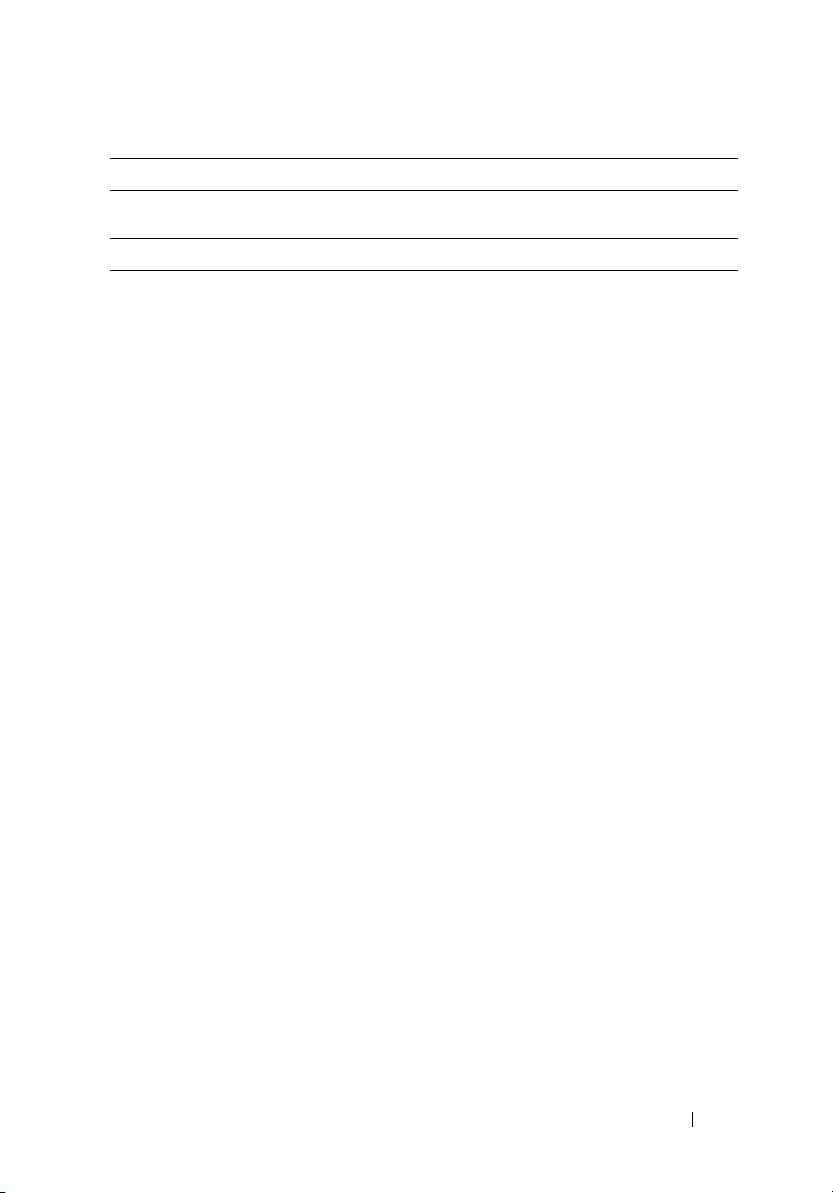
book.book Page 55 Tuesday, December 2, 2008 4:25 PM
Tárolási
Optikai meghajtó (választható) DVD-ROM/DVD+RW
Portok és csatlakozók
Hálózat RJ-45 port a 10/100/1000 Mbit/másodperc
Ethernethez
USB három 4 tűs USB 2.0-kompatibilis csatlakozó
Tápellátással rendelkező USB egy 9 tűs USB 2.0-kompatibilis csatlakozó
Videokártya
VGA-csatlakozó 15 tűs VGA csatlakozó
DVI-csatlakozó 24 érintkezős csatlakozó
Soros 9 tűs csatlakozó; 16550C kompatibilis UART
16 bájtos pufferrel
Hang fejhallgató/hangszóró (vonalkimeneti) mini
csatlakozó
IEEE 1394a 4 tűs soros csatlakozó
Dokkolás 100 érintkezős csatlakozó
Médiabázis 55
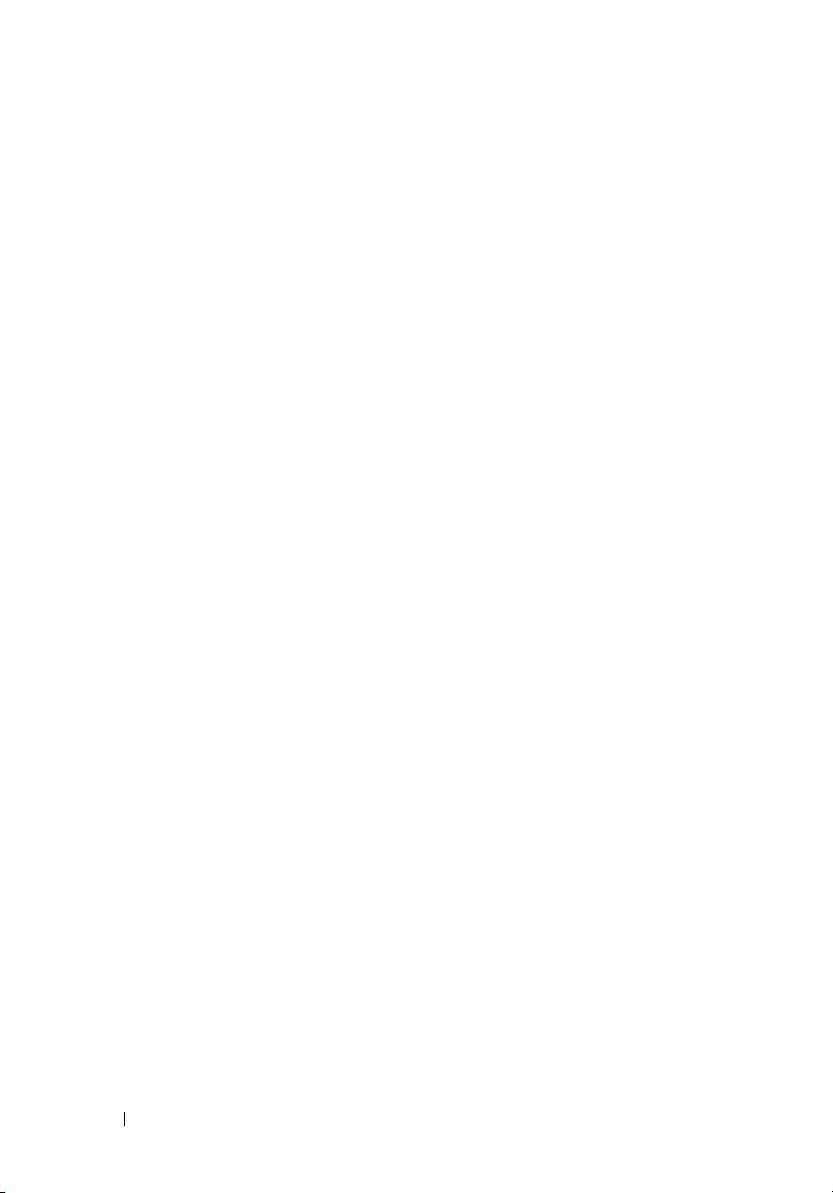
book.book Page 56 Tuesday, December 2, 2008 4:25 PM
56 Médiabázis
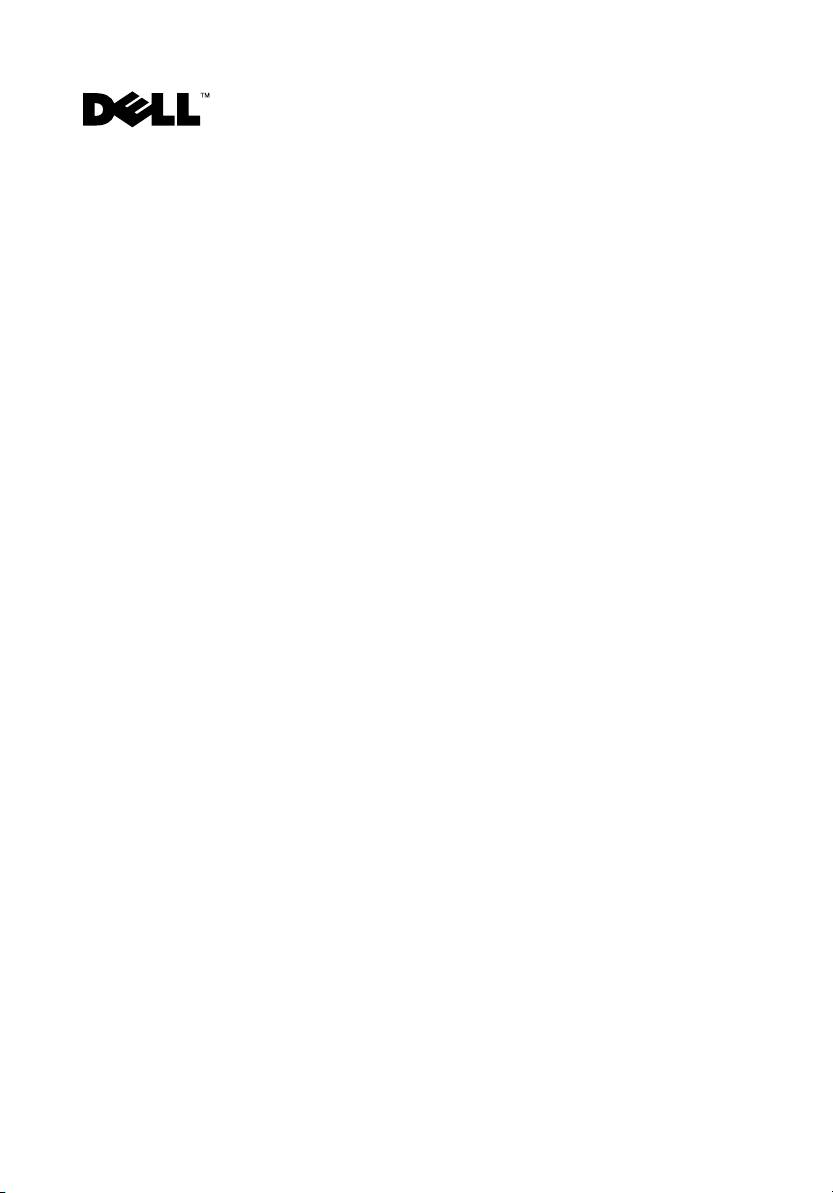
book.book Page 57 Tuesday, December 2, 2008 4:33 PM
Stacja bazowa Dell™ Latitude™ XT2
Model PR12S
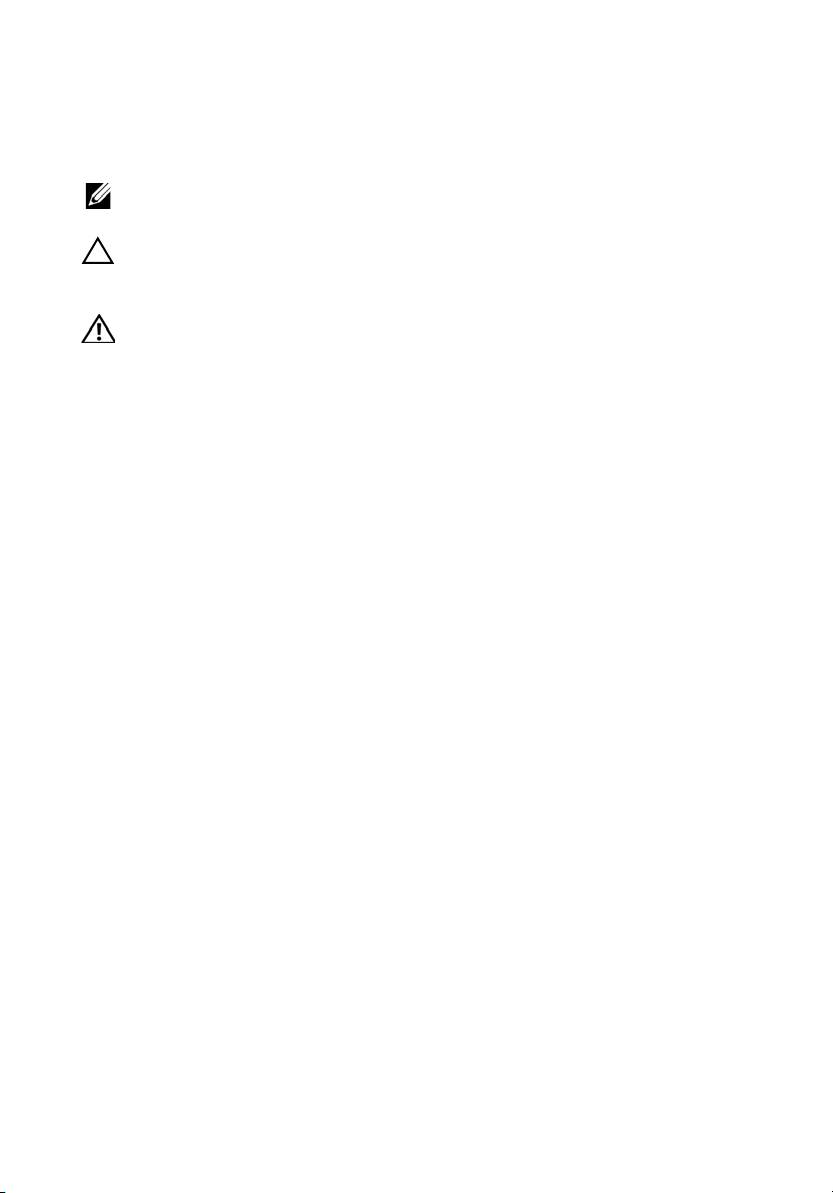
book.book Page 58 Tuesday, December 2, 2008 4:33 PM
Uwagi, przestrogi i ostrzeżenia
UWAGA: UWAGA oznacza ważną wiadomość, która pomoże lepiej
wykorzystać komputer.
PRZESTROGA: PRZESTROGA oznacza możliwość uszkodzenia
sprzętu lub utraty danych, a także przedstawia sposób uniknięcia
problemu.
OSTRZEŻENIE: OSTRZEŻENIE informuje o sytuacjach, w których
występuje ryzyko uszkodzenia sprzętu, obrażeń ciała lub śmierci.
____________________
Informacje zawarte w tym dokumencie mogą ulec zmianie bez uprzedzenia.
© 2008 Dell Inc. Wszelkie prawa zastrzeżone.
Powielanie dokumentu w jakikolwiek sposób bez pisemnej zgody firmy Dell Inc. jest surowo zabronione.
Znaki towarowe użyte w niniejszym tekście: Dell, logo DELL oraz Latitude są znakami towarowymi firmy
Dell Inc.; Microsoft i Windows są zarejestrowanymi znakami towarowymi firmy Microsoft Corporation
w Stanach Zjednoczonych i/lub innych krajach.
Tekst może zawierać także inne znaki towarowe i nazwy towarowe odnoszące się do podmiotów
posiadających prawa do tych znaków i nazw lub do ich produktów. Firma Dell Inc. nie rości sobie żadnych
praw do znaków i nazw towarowych innych niż jej własne.
Model PR12S
Listopad 2008 P/N H276N Wersja popr. A00

